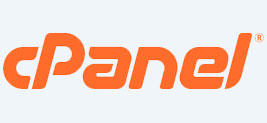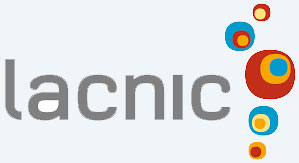Este documento contiene información relacionada con la definición de filtros para evitar la recepción de mensajes que hayan sido marcados como spam "[posible spam]".
Activar filtro
1. Ingresá a tu panel de control cPanel.
2. Dirigite al apartado Correo electrónico > Spam Filters.
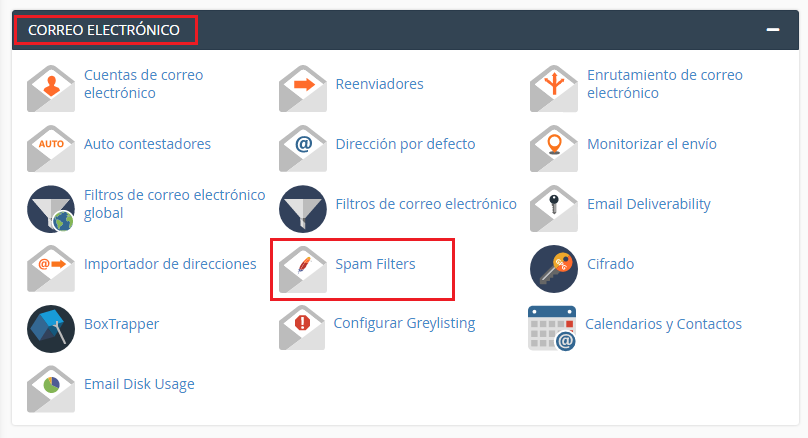
3. Desde allí, podrás habilitar o deshabilitar esta función, la cual procesa los nuevos correos electrónicos y los marca como spam en nuestras cuentas de correo creadas en Cpanel.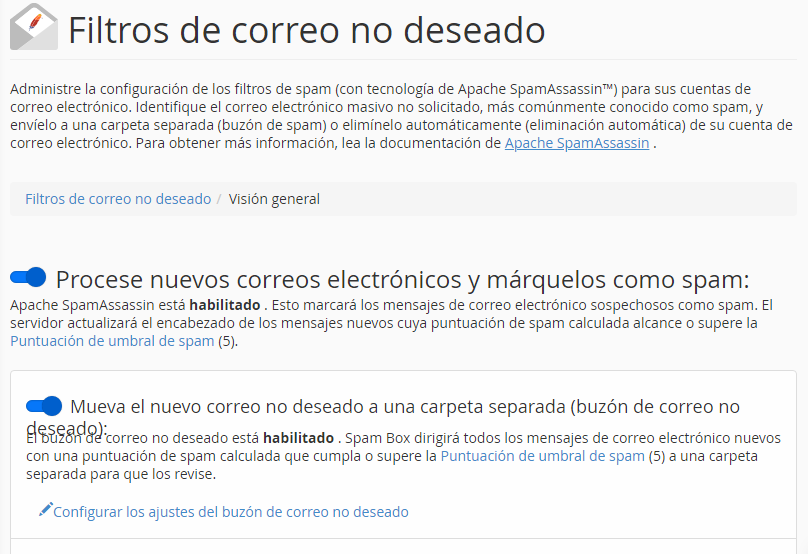
El servidor actualizará el encabezado de los mensajes nuevos, cuyo puntaje de spam calculado excede el puntaje de umbral de spam (5).
4. En configuraciones adicionales, podrás agregar cuentas de correo a lista blanca (correos electrónicos siempre permitidos) o lista negra (correos electrónicos nunca permitidos).
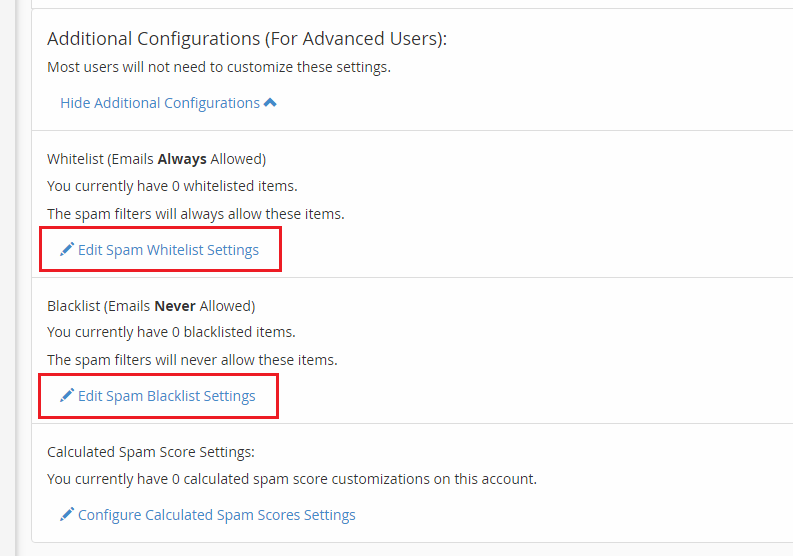
También podrás modificar las configuraciones de puntaje de spam. Recomendamos tocar este ítem solo si tenés conocimientos avanzados sobre SpamAssasin.
5. La opción Whitelist (Emails Always Allowed) se utiliza para ver la lista de dominios o correos que se vayan agregando. En esta opción podrás añadir por dominio o correo.
En esta sección aparecerán los dominios o correos que hayas agregado con el botón "NO es SPAM" de Roundcube (Webmail).
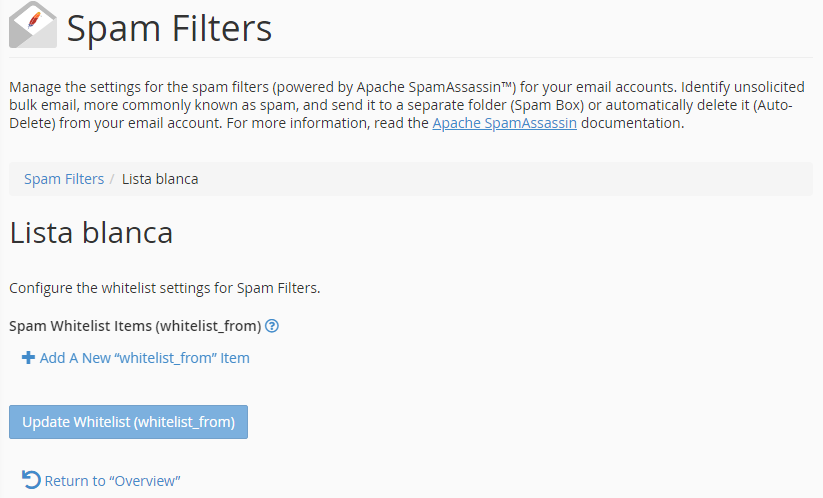
6. La opción Blacklist (Emails Never Allowed) la utilizaremos para la lista de dominios o correos que se vayan agregando. En esta opción podemos añadir por dominio o correo electrónico.
En esta opción aparecerán los dominios o correos que hayas agregado con el botón “es SPAM" de Roundcube (Webmail).
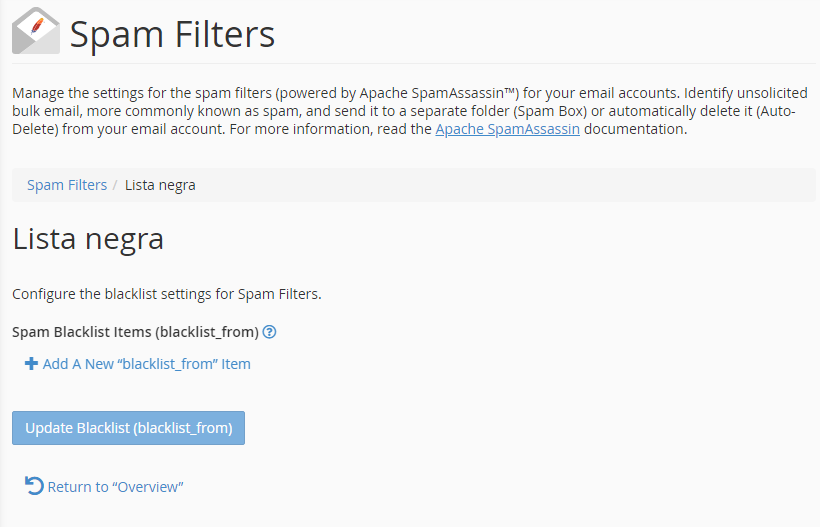
Es Importante señalar que los dominios añadidos en Blacklist o Whitelist afectarán a todas las cuentas de correo electrónico que se encuentren en tu servicio de WebHosting. Por ejemplo si un cliente tiene 5 dominios adicionales y agregas a lista negra o blanca un correo electrónico o dominio este afectará a los otros dominios.
Podrás marcar más de un correo electrónico ya sea como Spam o no es Spam los cuales se agregarán a la vez en el filtro de correo.
Para conocer más sobre la tecnología de control de Spam aplicado por SpamAssassin visitá: https://spamassassin.apache.org/